为什么升级win11系统经常发生卡顿 win11系统经常发生卡顿的处理方法
更新时间:2022-02-25 14:48:00作者:mei
随着win11不断更新升级,系统稳定性也越来越好,部分用户说升级后经常发生卡顿等情况,常用的应用软件,游戏都无法开启,怎么办?对于这个故障现象,我们可以试着参考下文步骤解决,完美解决电脑卡顿问题。
推荐:win11正式版系统
1、进入此电脑,右键单击系统盘,选中属性。
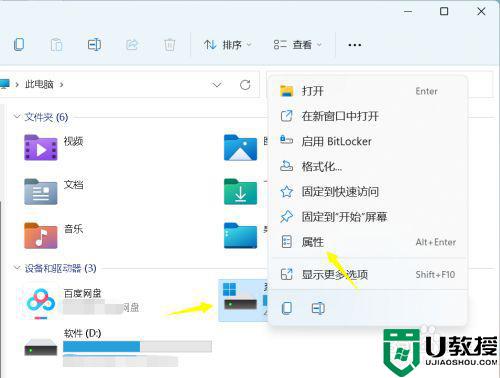
2、属性面板点击清理磁盘。
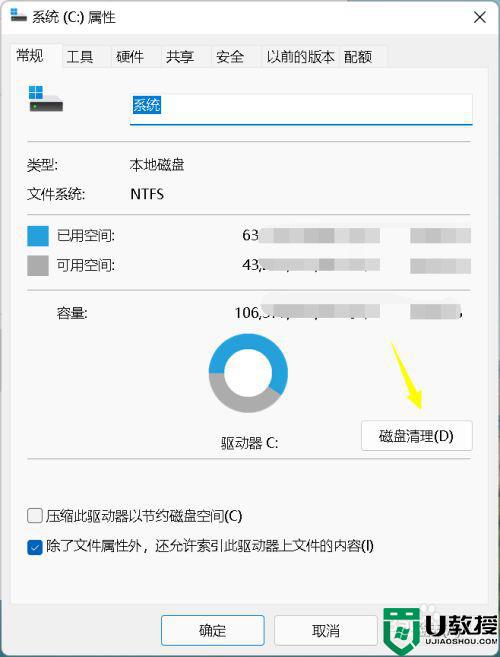
3、磁盘清理面板点击清理系统文件。
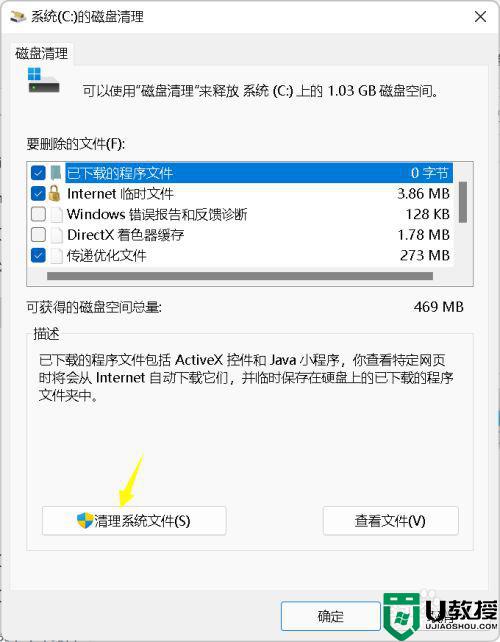 4勾选windows更新清理和升级日志,点击确定,如下图所示
4勾选windows更新清理和升级日志,点击确定,如下图所示
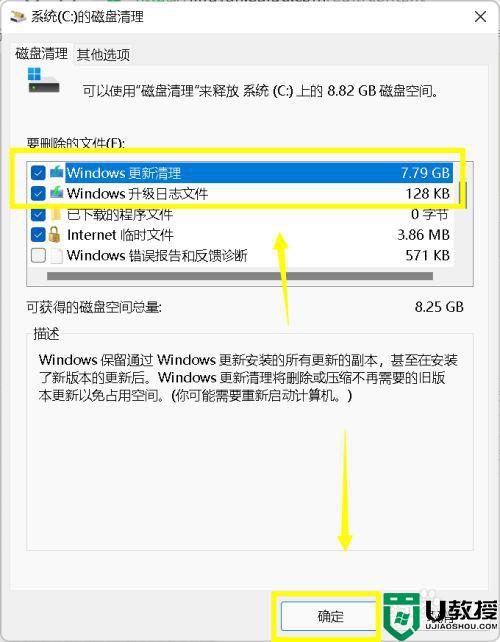
5、系统二次提示,点击删除文件,如下图所示。
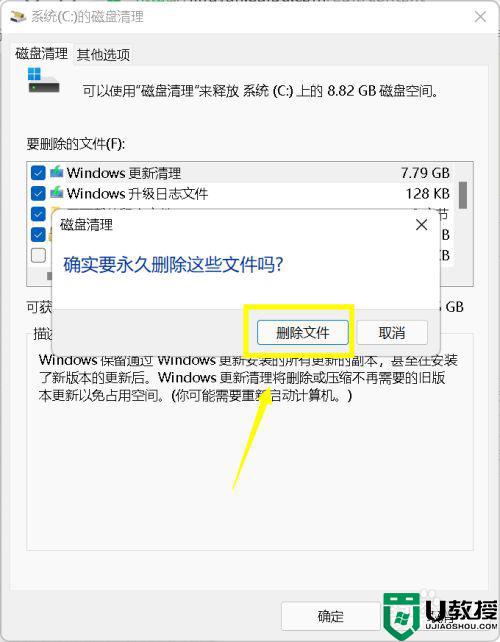
6、等待系统清理完毕重启计算机,卡顿的情况就解决了。
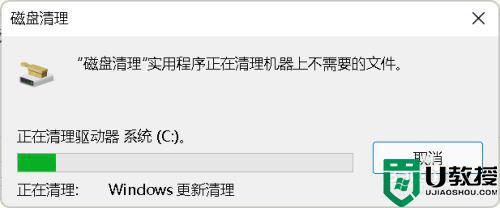
本文给大家整理win11系统经常发生卡顿的处理方法,平时使用电脑要注意,避免下载一些无用软件,还有要记得定时清理磁盘垃圾。
为什么升级win11系统经常发生卡顿 win11系统经常发生卡顿的处理方法相关教程
- win11升级后卡顿怎么办 win11升级后卡顿严重如何处理
- Win11系统打开记事本发生乱码什么原因 Win11系统打开记事本发生乱码的处理方法
- 为什么更新win11系统开机发生白屏请稍等 更新win11系统开机发生白屏请稍等的解决方法
- win11卡顿掉帧玩游戏为什么 win11打游戏掉帧卡顿如何处理
- pm9a1 win11经常卡死怎么回事 win11总是卡死如何处理
- 笔记本电脑升级win11系统后键盘发生失灵的解决技巧
- win11系统卡顿是什么原因 windows11卡顿不流畅的完美解决方案
- 为什么win11读取硬盘卡顿 win11读取硬盘卡顿的两种解决方法
- win11为什么这么卡 win11系统卡顿严重如何解决
- win11玩游戏卡顿怎么办 win11玩游戏卡顿不流畅处理方法
- Windows 11系统还原点怎么创建
- win11系统提示管理员已阻止你运行此应用怎么解决关闭
- win11internet选项在哪里打开
- win11右下角网络不弹出面板
- win11快捷方式箭头怎么去除
- win11iso文件下好了怎么用
热门推荐
win11系统教程推荐
- 1 windows11 中文怎么设置 win11语言设置中文的方法
- 2 怎么删除win11系统的所有无用文件 Win11删除多余系统文件的方法
- 3 windows11 任务栏设置全透明方法 win11任务栏全透明如何设置
- 4 Win11系统搜索不到蓝牙耳机设备怎么回事 window11搜索不到蓝牙耳机如何解决
- 5 win11如何解决任务管理器打不开 win11任务管理器打不开解决教程
- 6 win11序列号激活码2022年最新永久 免费没过期的win11激活码大全
- 7 win11eng键盘不好用怎么删除 详解删除win11eng键盘的方法
- 8 Win11时间图标不见的两种恢复方法
- 9 win11安装不上Autocad软件怎么回事 win11安装不上Autocad软件的处理方法
- 10 万能的Win11专业版激活码大全 Win11专业版激活密钥神key

